スマートフォンが登場するずっと前からフィーチャーフォンとノキアがその市場を支配しました。多機能携帯電話にはメモリカードが付属しており、ほとんどの場合、それらをシステムに接続してファイルを直接コピーできます。その後、スマートフォンが登場し、コンピューターに接続したときにファイルシステムがどのように動作するかについて、誰もが異なる方法を使用しました。 Androidの携帯電話では引き続き携帯電話を大容量記憶装置として扱うことができますが、iOSの方が制限が厳しくなります。モバイルブラウザからカメラロールに映画や写真を保存できますが、それだけです。 Gmailからファイルを保存したり、Dropboxなどのアプリなしで圧縮ファイルをデバイスにダウンロードしたりすることはできません。会う Quikダウンローダー、1ドル相当のiOSアプリ。99をApp Storeで使用すると、SafariとChromeからファイルを直接ダウンロードできます。このアプリは非常にスマートです。拡張機能として機能し、ダウンロードリンクのページ全体をスキャンします。ダウンロードするファイルを選択して、アプリのライブラリで表示できます。アプリが機能するには、iOS 8以降を実行している必要があります。
Quikダウンローダーをインストールして、Webページを開きますダウンロードリンク。詳細ボタンをタップして、拡張機能を有効にします。有効にしたら、[クイックアクションでダウンロード]ボタンをタップして、ページリンクをアプリに送信します。
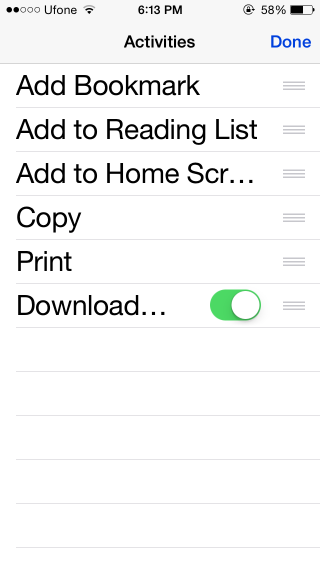
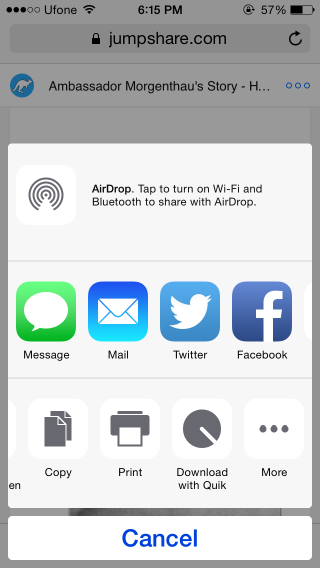
アプリは、利用可能なすべてのダウンロードについてページをスキャンしますリンク。アプリがダウンロードできるすべてのアイテムの完全なリストを取得します。各アイテムの横にある小さな矢印ボタンをタップするだけで、一度に複数のダウンロードを開始できます。完了したら、右上の[ダウンロード]ボタンをタップしてダウンロードを開始します。大きなファイルの場合、ファイルのダウンロードの進行状況を確認できますが、小さなファイルは数秒でダウンロードできます。アプリに戻り、ライブラリ内のファイルを表示できます。ライブラリは3つのタブに分かれています。すべてのファイル、ドキュメント、およびメディア。
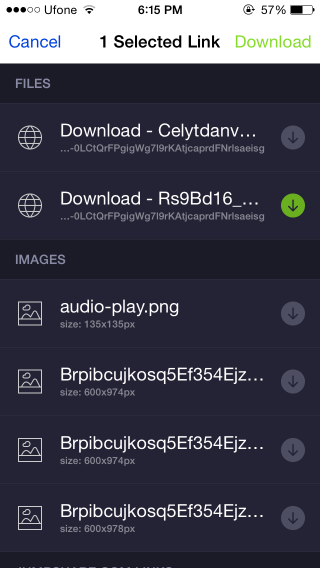
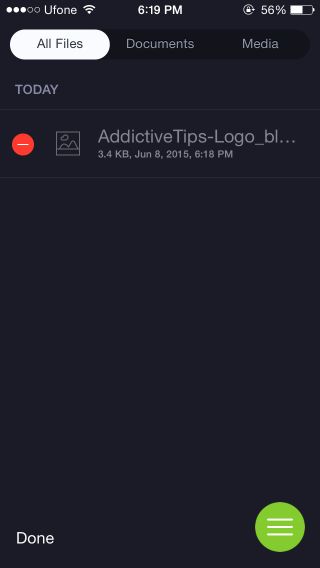
右下のフローティングボタンを使用すると、ブラウザの設定、進行中のダウンロード、ダウンロードに成功したファイルを切り替える唯一の方法であるアプリの設定にアクセスします。
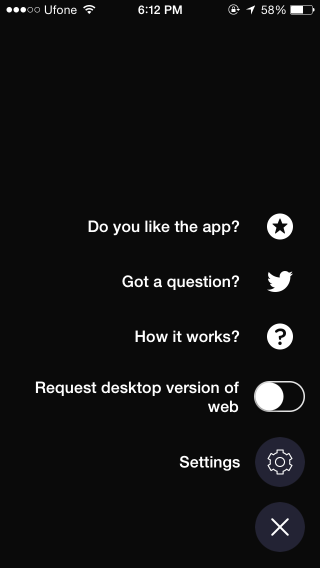
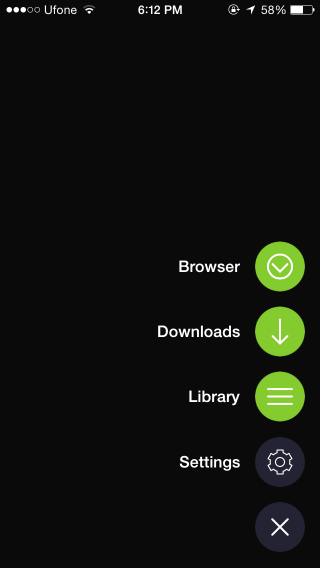
Quikにはブラウザが組み込まれており、強制的に実行できますウェブサイトのデスクトップバージョンを常に表示する。このアプリは非常に基本的なものですが、私が長年iPhoneで欲しかったものです。 iOS 8がそのようになりましたが、ついにここに来ました。
App StoreからQuick Downloaderをインストールする













コメント